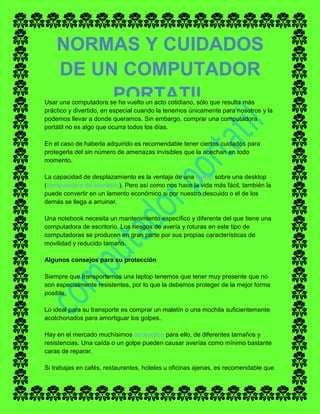
Cuidados y mantenimiento de una laptop
- 1. NORMAS Y CUIDADOS DE UN COMPUTADOR PORTATIL Usar una computadora se ha vuelto un acto cotidiano, sólo que resulta más práctico y divertido, en especial cuando la tenemos únicamente para nosotros y la podemos llevar a donde queramos. Sin embargo, comprar una computadora portátil no es algo que ocurra todos los días. En el caso de haberla adquirido es recomendable tener ciertos cuidados para protegerla del sin número de amenazas invisibles que la acechan en todo momento. La capacidad de desplazamiento es la ventaja de una laptop sobre una desktop (computadora de escritorio). Pero así como nos hace la vida más fácil, también la puede convertir en un lamento económico si por nuestro descuido o el de los demás se llega a arruinar. Una notebook necesita un mantenimiento específico y diferente del que tiene una computadora de escritorio. Los riesgos de avería y roturas en este tipo de computadoras se producen en gran parte por sus propias características de movilidad y reducido tamaño. Algunos consejos para su protección Siempre que transportemos una laptop tenemos que tener muy presente que no son especialmente resistentes, por lo que la debemos proteger de la mejor forma posible. Lo ideal para su transporte es comprar un maletín o una mochila suficientemente acolchonados para amortiguar los golpes. Hay en el mercado muchísimos accesorios para ello, de diferentes tamaños y resistencias. Una caída o un golpe pueden causar averías como mínimo bastante caras de reparar. Si trabajas en cafés, restaurantes, hoteles u oficinas ajenas, es recomendable que
- 2. compres un buen cable de seguridad que te sacará de apuros en más de alguna ocasión. Si estás en un bar y te dan ganas de ir al baño podrás hacerlo con tranquilidad ya que con el cable la notebook estará cuando regreses. Si tu computadora se calienta demasiado, podes adquirir una base refrigerante o ventiladora para que tenga un mejor desempeño. Es importante contemplar el lugar donde apoyamos la laptop cuando la utilizamos. Indudablemente, es muy cómodo poder utilizarla en cualquier sitio (en la cama, sobre las rodillas, encima del sofá), pero estos espacios presentan una serie de riesgos para la portátil. No sólo aumenta el riesgo de caídas sino que también influye este punto en la ventilación de la computadora, dificultando en muchas ocasiones la correcta refrigeración del mismo. El lugar ideal para colocar una portátil es sobre una mesa (o como mínimo sobre una superficie plana y rígida), con una buena ventilación y de ser posible sobre un atril refrigerante. Hay que evitar usar la laptop en la cama ya que se pueden bloquear los agujeros por donde entra el aire para enfriar la computadora. Con respecto al software, hay que tener presente que instalar y desinstalar sistemas operativos, hacer y deshacer particiones, formatear frecuentemente y otras situaciones parecidas harán que tu hardware colapse eventualmente. Es conveniente instalar sólo aquellos programas que se vayan a utilizar para trabajar. También se recomienda instalar un buen antivirus y proteger las sesiones con contraseña, así nadie más podrá instalar cosas dañinas. No abrir más programas que aquellos que el hardware sea capaz de procesar de manera eficiente, ya que se pueden padecer ralentizaciones. Si se va a guardar demasiada multimedia (música, fotos, videos) se debe comprar un disco externo; servirá también como backup. Si no conoces sobre computadoras y sus componentes, no te atrevas a abrirla, recurre a un experto. Nunca fuerces las bisagras de la pantalla para abrirla o para cerrarla ya que esto podría dañarlas por completo. Antes de conectar la computadora en un tomacorriente desconocido hay que asegurarse que el voltaje y la polaridad sean los adecuados. Si vas a pasar conectado al tomacorriente por mucho tiempo, conviene que le saques la batería y te quedes sólo con el alimentador de pared, esto te ayudará a prolongar la vida de tu batería.
- 3. Carga tu batería por completo antes de volverla a usar. No es recomendable usarla y cargarla intermitentemente por períodos cortos. No debes dejar la computadora expuesta a temperaturas extremas. Limpiar la pantalla con un paño y algún líquido no solvente; un limpiador de vidrios o para lentes puede servir. Si tu computadora no arranca, o hace ruidos extraños al introducir un CD o un DVD, si no los lee, o se reinicia sola, es conveniente hacerla revisar en un laboratorio. Así como pueden ser los drivers puede ocurrir que algo adentro no esté bien. Es fundamental llevar la computadora portátil a un servicio a que le hagan una limpieza general ya que el polvo puede afectar los componentes. La computadora también requiere mantenimiento interno. Para ello, sólo hay que usar las aplicaciones que vienen en Windows. Ir a "inicio" y bajo el nombre "programas" buscar la opción "accesorios". Allí buscar la pestaña "herramientas de sistema" y luego hacer clic sobre "desfragmentado de disco". Esto ayudará a ordenar los archivos y carpetas fragmentados y hará que la computadora adquiera una mayor velocidad. Bajo el nombre de "herramientas de sistema" también se encontrará el "liberador de espacio en disco duro". Este ayuda a eliminar archivos innecesarios en su equipo.